Office Excel单元格默认边框颜色是浅灰色怎么修改?
经常使用Office Excel的用户都知道,单元格边框颜色默认是浅灰色的,那么当大家需要修改Excel单元格默认边框颜色该怎么弄呢?下面小编就为大家详细介绍修改的方法,一起来看看吧!
方法/步骤
1、可以看到,系统默认的单元格边框颜色如图,浅灰色。
首先我们点击Excel里右上角的“文件”。下图红圈处。
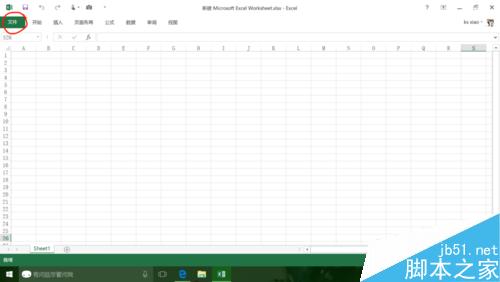
2、在弹出的界面里点击“选项”,下图红圈处。
这软件版本是office 2013的,其他版本的虽然界面有差异,但都在“文件”里可以找得到。
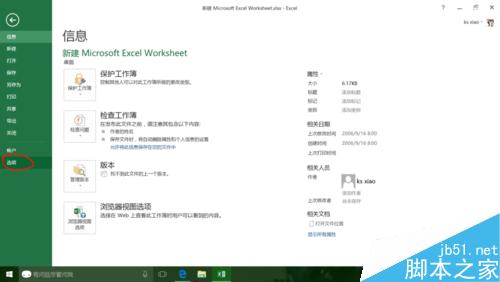
3、弹出“Excel选项”,单击“高级”,下图红圈处。
再次提醒,这软件版本是office 2013的。
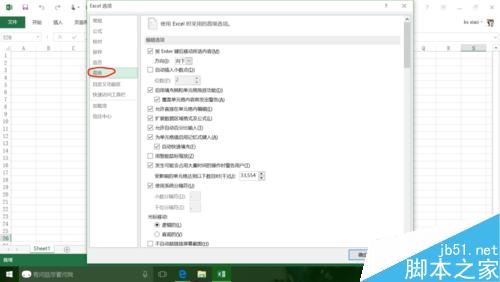
4、滑动鼠标中键,下拉找到“网格线颜色”,下图红圈处。
位置大概就在“高级”选项卡的中间下一点的位置。
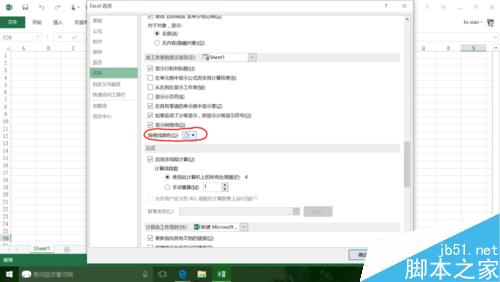
5、点开颜色卡。下图红圈处。
注:点击油漆桶右侧黑色小倒三角形。
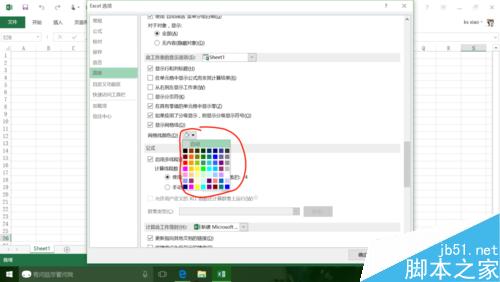
6、选择想要修改的颜色,我们这里以红色为例,下图红圈处。
选好颜色后点击确定。
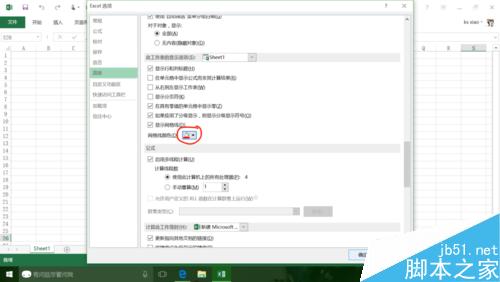
7、选好颜色后点击确定,现在我们可以看到Excel单元格边框的默认颜色变成了我们选择的红色。如下图。
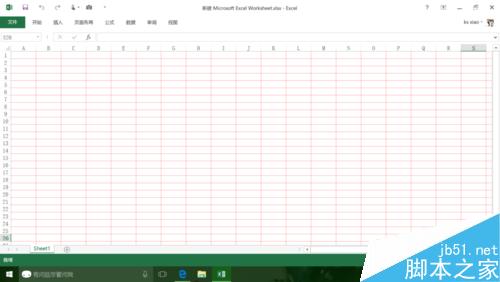
注意事项
此Office Excel版本为Office Excel2013,其他版本的Excel可能略有不同,但万变不离其宗。
单元格边框颜色 设置单元格边框颜色 单元格加边框 excel边框颜色怎么调 怎么给表格边框加颜色 单元格颜色怎么设置 excel怎么设置边框颜色 设置表格的边框版权声明
本文来自投稿,不代表本站立场,转载请注明出处。
